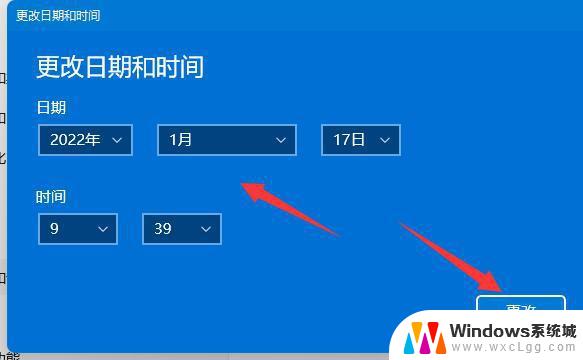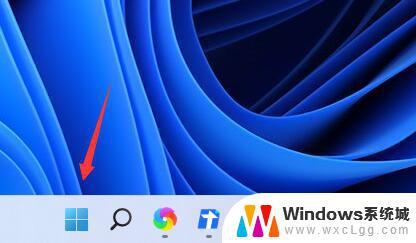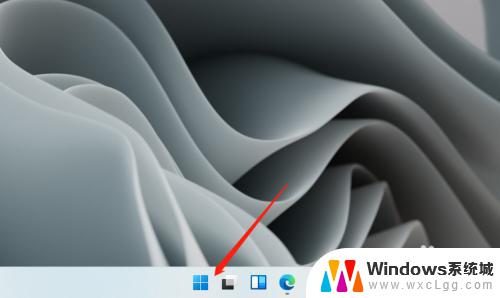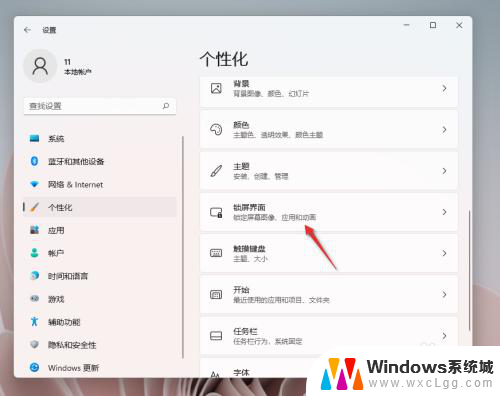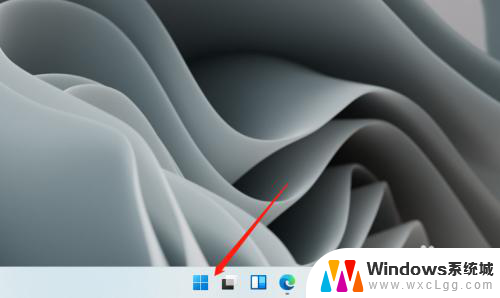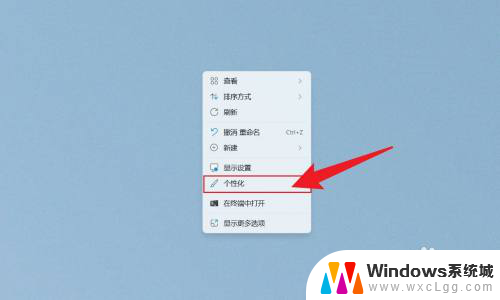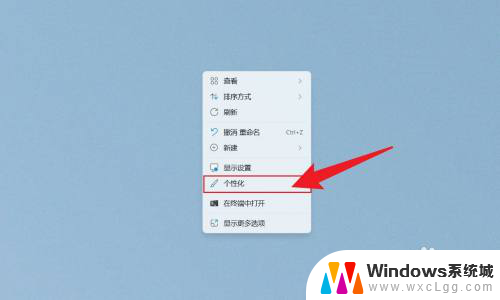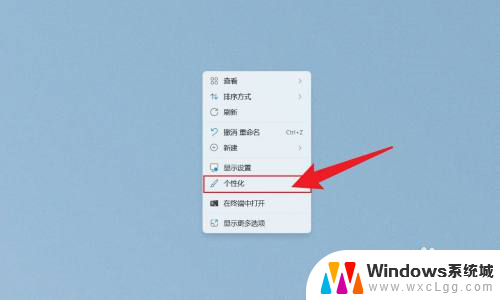win11怎么调整息屏时间 Win11电脑熄屏时间设置教程
更新时间:2023-09-14 11:47:00作者:xtang
win11怎么调整息屏时间,Win11操作系统是微软最新推出的一款操作系统,它不仅具有更加简洁、流畅的界面设计,还增加了许多新的功能和优化,在Win11中,我们可以根据自己的需求来调整电脑的息屏时间,以实现更好的节能和使用体验。如何调整Win11电脑的熄屏时间呢?接下来本文将为大家详细介绍Win11电脑熄屏时间设置的教程。
具体步骤:
1.第1步首先点击底部“开始菜单”
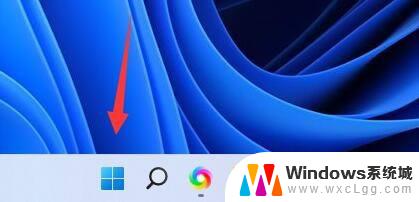
2.第2步接着打开其中的“设置”
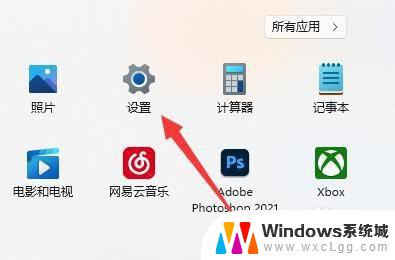
3.第3步然后进入左上角的“系统”设置。
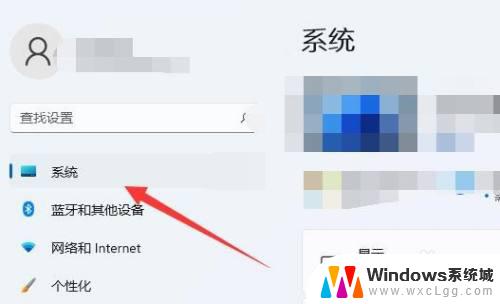
4.第4步随后打开右边的“电源”选项。
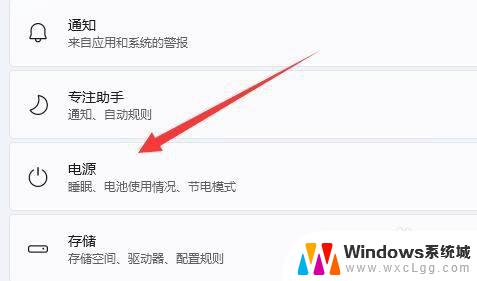
5.第5步再点击其中的“屏幕和睡眠”箭头。

6.第6步打开后,就可以在其中修改win11电脑熄屏时间了。
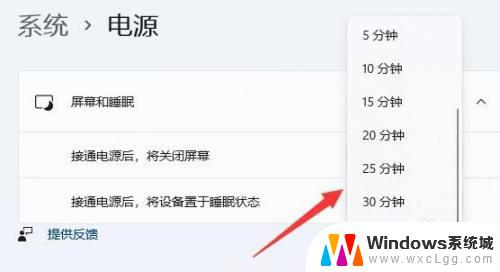
以上就是如何调整Win11息屏时间的全部内容,如果您遇到相同的问题,请按照本文中的步骤进行修复,希望对大家有所帮助。